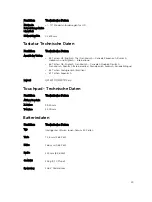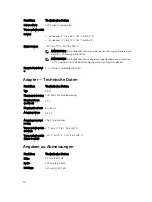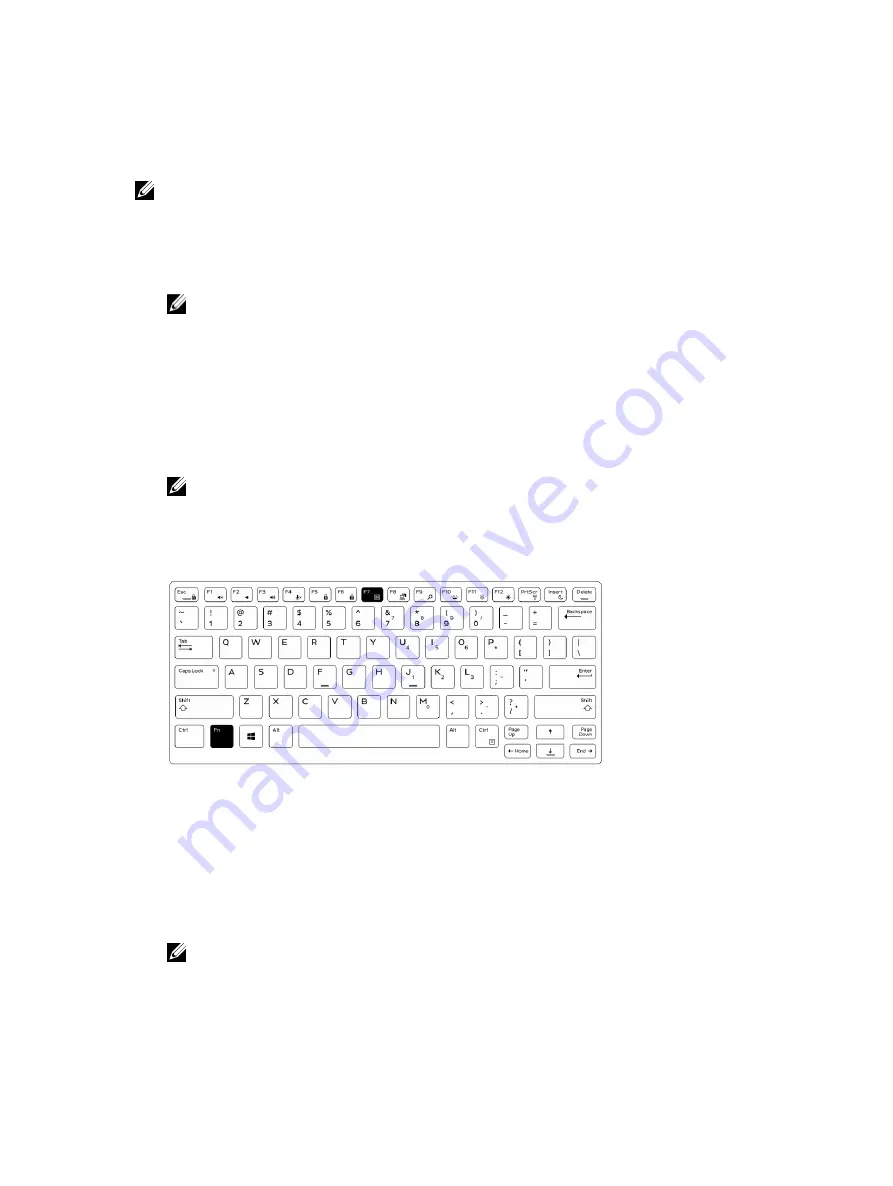
1.
Fn-Sperrtaste
2.
Betroffene Fn-Tasten
3.
Fn-Taste
ANMERKUNG: Die Fn-Sperre betrifft nur die oberen Tasten (F1 to F12). Für die sekundären
Funktionen muss die Fn-Taste nicht gedrückt werden, wenn die Aktivierung erfolgt ist.
Aktivieren der Funktionssperre (Fn-Sperre)
1.
Drücken Sie die Tastenkombination Fn+Esc.
ANMERKUNG: Andere sekundäre Funktionstasten der obersten Zeile sind nicht betroffen. Für
diese Funktion ist die Verwendung der Fn-Taste erforderlich.
2.
Drücken Sie die Tastenkombination Fn+Esc erneut, um die Funktionssperrfunktion zu deaktivieren.
Die Funktionstasten führen wieder die Standard-Aktionen aus.
Stealth-Modus ein-/ausschalten
1.
Drücken Sie die Tastenkombination Fn+F7 (Fn-Taste wird nicht benötigt, wenn die Fn-Sperre aktiviert
ist), um den Stealth-Modus einzuschalten.
ANMERKUNG: Der Stealth-Modus ist eine sekundäre Funktion der F7-Taste. Die Taste kann
verwendet werden, um andere Funktionen auszuführen, wenn sie nicht zusammen mit der Fn-
Taste zur Aktivierung des Stealth-Modus verwendet wird.
2.
Alle Anzeigeleuchten und Töne sind deaktiviert.
3.
Drücken Sie die Tastenkombination Fn + F7 erneut, um den Stealth-Modus auszuschalten.
Deaktivieren des Stealth-Modus im System-Setup (BIOS)
1.
Schalten Sie den Computer ab.
2.
Schalten Sie den Computer ein und tippen Sie bei der Anzeige des Dell-Logos mehrmals auf die F2-
Taste, um das
System-Setup-
Menü aufzurufen.
3.
Erweitern Sie die Anzeige und öffnen Sie das Menü
Systemkonfiguration
.
4.
Wählen Sie die Option
Stealth-Modus-Steuerung
.
ANMERKUNG: Der Stealth-Modus ist standardmäßig aktiviert.
5.
Zum Deaktivieren der Stealth-Modus deaktivieren Sie die Option
Stealth-Modus aktivieren
.
6.
Klicken Sie auf
Änderungen übernehmen
und klicken Sie auf
Beenden
.
12